
특성화고등학교나 마이스터고에 재학 중인 학생 중에서 오토캐드를 사용하여 설계를 하는 사람이 생각보다 많을 것으로 생각됩니다.
그래서 오토캐드는 정품 구매 비용이 매우 비싸지만 학생을 위한 학생용 버전은 3년 동안 무료로 사용할 수 있도록 하고 있습니다.
오토캐드 학생용은 상업용으로 사용이 불가하며 학생용이라는 워터마크가 붙어 있습니다. 오토캐드 학생용을 다운로드 받는 방법에 대해 알아보도록 하겠습니다.
오토캐드 학생용 다운로드

오토캐드 학생용을 다운로드 받기 위해서는 오토캐드를 만든 '오토 데스크'의 홈페이지로 접속을 합니다. 아래 링크를 통해 오토데스크 홈페이지로 바로 접속할 수 있습니다.
오토데스크 홈페이지에 접속 후 상단에 메뉴를 클릭합니다.

메뉴를 클릭하면 다양한 메뉴를 확인할 수 있고 다운로드 > 학생용 무료 소프트웨어를 클릭하여 학생용 무료 소프트웨어 다운로드 페이지로 이동을 합니다.

여기에서 퓨전, 인벤터, 오토캐드, 마야 등 소프트웨어를 다운로드할 수 있는데 여기에서 오토캐드를 선택합니다.

오토캐드 학생용 소프트웨어를 다운로드 받기위한 페이지로 이동이 되고 오토데스크 아이디가 있으신 분은 로그인을 하시고 없으신 분은 Create account를 클릭하여 회원가입을 진행해주시기 바랍니다.
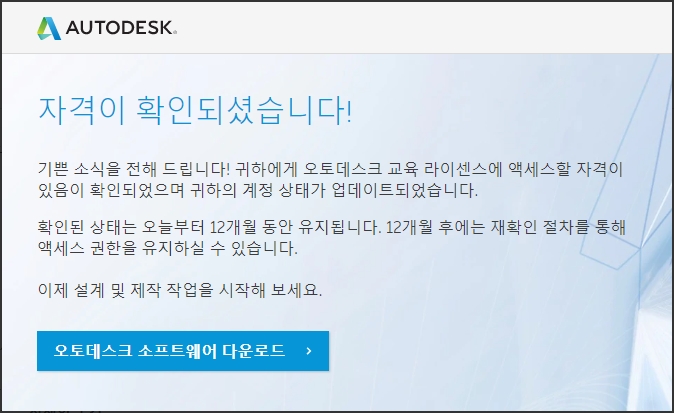
오토데스크 학생용 소프트웨어 다운로드는 로그인 후 그냥 다운로드를 할 수 있는 것으로 알고 있었는데 필자의 경우는 로그인을 하니 교육 라이센스 사용을 위한 검토가 필요하다는 문구가 표시되었습니다.
필자는 예전에 이미 가입을 해두었는데 일반 이메일로 가입을 해서 그런지 학생 확인이 되지 않은 것으로 확인이 되나봅니다.
그래서 필자가 가지고 있는 학생증을 스캔하여 사진과 카드번호 등을 가리고 파일을 업로드한 후 약 2시간 후에 자격이 확인되었다는 안내를 받을 수 있었습니다.
로그인 후 다운로드를 받을 수 없다면 학생 확인을 위한 서류를 업로드하여 학생 확인을 받아야 하면 학생증이나 재학 증명서 등을 개인 정보(주민등록번호, 사진 등)를 가리고 학교 이름과 이름이 나오도록 하여 검토를 받으면 될 것 같습니다.

교육 라이센스 자격이 확인된 이후 설치할 오토캐드의 버전과 시스템 버전, 언어를 선택 후 아래에 지금 설치를 클릭하면 됩니다.
오토캐드의 버전의 경우 2018, 2019, 2020, 2021 버전으로 총 4가지로 설치를 할 수 있으며 언어까지 선택한 경우 아래에 일련번호와 제품키가 표시됩니다.

오토캐드 버전을 선택하여 일련번호와 제품키가 발급되면 가입 시 사용했던 이메일로 라이센스 세부 정보가 발송되며 라이센스 정보 확인을 위해 소유하고 있어야 합니다.

지금 설치를 클릭하면 오토데스크 라이센스 및 서비스 계약에 동의를 하고 설치를 클릭합니다.
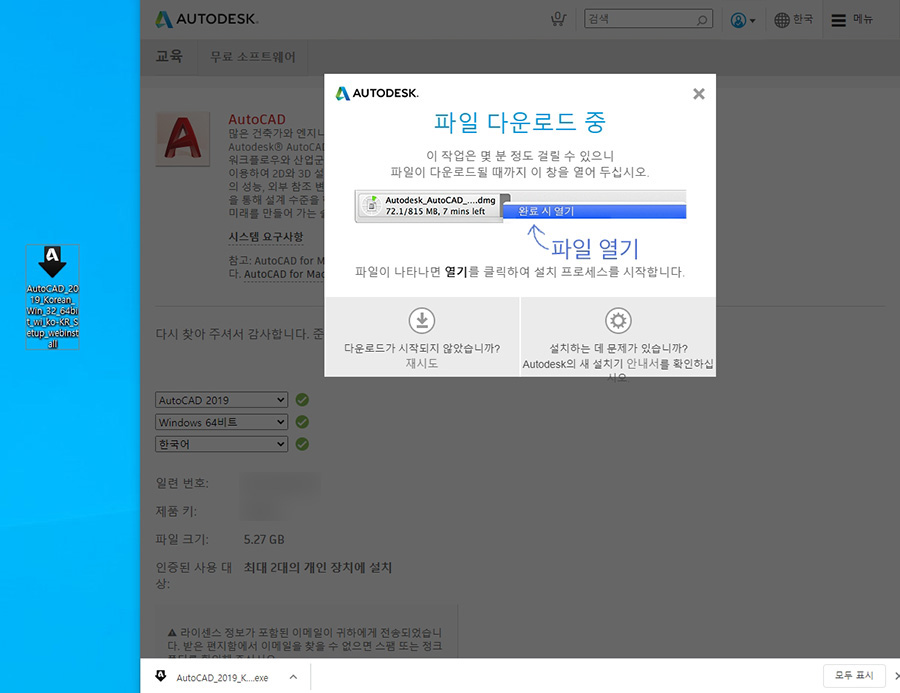
이후 오토캐드 2019 설치를 위한 설치 파일이 다운로드되며 이후 설치 파일을 실행합니다.


초기에 명령 프롬프트 창이 뜨고 초기화 후 설치를 클릭합니다.


설치 구성 요소에 여러 가지가 있는데 상단에 오토캐드 2019만 선택하여 설치해도 사용하는데 큰 문제없이 사용을 할 수 있고 설치가 완료되면 마침을 클릭합니다.
오토캐드의 용량이 약 6GB 정도이므로 시간을 가지고 기다리시면 설치가 되실 것입니다.

오토캐드의 설치가 끝나고 오토캐드를 실행하고 기다리면 초기 설정이 진행되는데 기다리면 라이센스 확인 단계 후 상단에 학생용 버전으로 라이센스 확인이 되게 됩니다. 라이센스 확인이 되고 난 후 이제 오토캐드를 사용하면 됩니다.
마치며
오토캐드 학생용 버전을 다운로드하는 방법에 대해 알아보았습니다. 학생을 위한 무료 소프트웨어 지원으로 학생이 편하게 프로그램을 배울 수 있고 학생용 버전의 경우 1년마다 라이센스가 만료되기 때문에 학생임을 증명할 수 있는 서류를 제출하여 학생임이 증명되면 계속해서 사용을 할 수 있습니다.
저의 글을 읽어 주셔서 감사합니다. 오늘도 즐거운 하루 보내세요.
저의 글이 조금이나마 도움이 되셨다면 로그인이 필요 없는 공감♥ 한번 꾸욱 눌러주세요.
'IT > Software(유틸리티)' 카테고리의 다른 글
| HP프린터 드라이버 다운로드 방법 (0) | 2020.07.08 |
|---|---|
| 폴라리스 오피스 다운로드와 사용후기 (1) | 2020.07.02 |
| 디스코드 다운로드 방법 (1) | 2020.06.11 |
| 무료동영상편집프로그램 모음 다빈치 리졸브16 뱁믹스 곰믹스 (0) | 2020.05.28 |
| 뱁믹스 다운로드 및 사용방법 (0) | 2020.05.25 |


댓글